Les 5 meilleurs outils pour ajouter une personne sur une photo
PicWish
L’une des meilleures applications d’édition de photos sur laquelle vous pouvez compter si vous souhaitez ajouter une personne sur une photo est la suivante PicWish. Cet outil étonnant est bourré de différentes fonctionnalités pour vous aider à faire le processus d’édition efficacement et facilement. Grâce à ses fonctions d’édition alimentées par l’IA, vous pouvez facilement supprimer l’arrière-plan, ajouter de la couleur sur une photo en noir et blanc, supprimer des objets, et bien plus encore. Permettez-vous de stimuler votre productivité et de libérer votre créativité en utilisant PicWish avec l’aide des étapes suivantes fournies ci-dessous.
- Obtenez l’application en cliquant sur le bouton de téléchargement ci-dessous.
- Ouvrez PicWish et choisissez Enlever le fond.
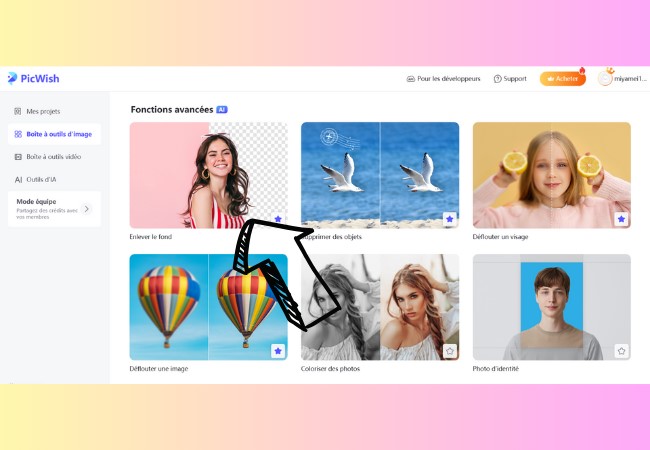
- Importez la photo de personne que vous souhaitez insérer et cliquez sur Démarrer.
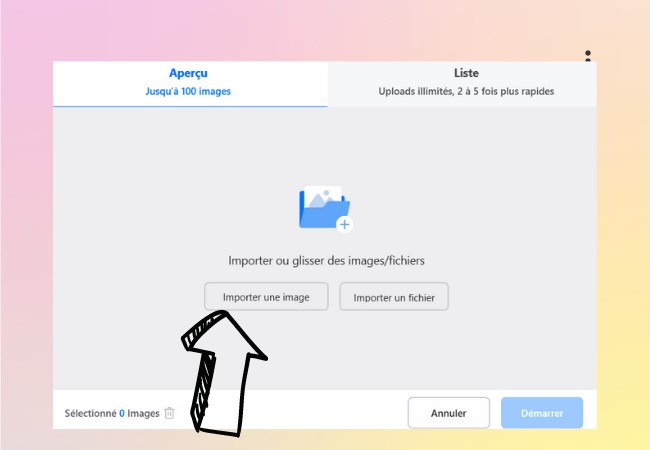
- Une fois cela fait, cliquez sur l’icône Image et puis l’icône + pour ajouter la photo de groupe comme arrière-plan.
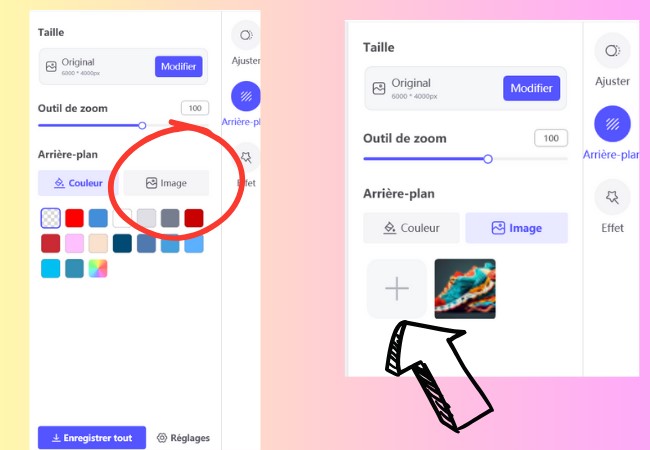
- Ajustez l’image pour trouver l’angle parfait puis cliquez sur Enregistrer tout pour l’exporter sur votre PC.
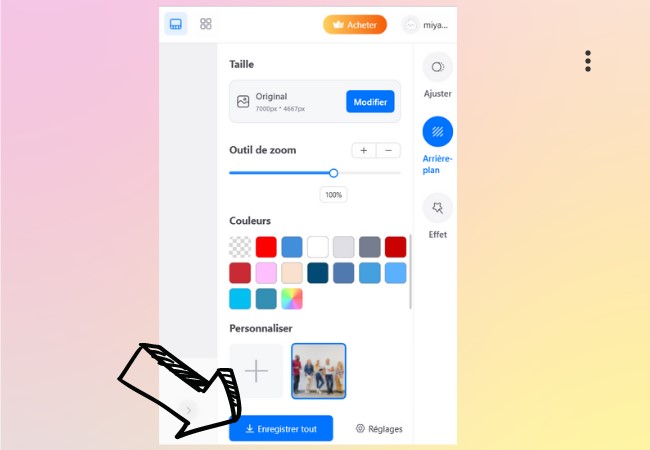
Si vous voulez ajouter une personne sur une photo de groupe sur votre mobile, vous pouvez également essayer PicWish, il est compatible avec les appareils iOS et Android.
- Ouvrez l’app PicWish sur iOS ou Android et puis appuyez sur « Détourer ».
- Sélectionez votre photo de personnage que vous voulez insérer et le fond de cette photo sera effacé.
![détourer la photo picwish]()
- Appuez sur « éditer plus » et puis appuyez sur l’option « arrière-plan » en bas.
- Vous cliquez sur Photos et puis uploader votre photo de groupe.
- Touchez la photo de personnage et ajuster la position de votre photo de pesonnage sur la photo de groupe.
![ajouter une photo de personnage sur une photo]()
- Appuyez sur l’icône du téléchargement en haut à droite pour télécharger la photo éditée.
Photoworks
Un autre éditeur de photos puissant pour PC qui peut vous aider à mettre une personne sur une photo est Photoworks. Il offre de nombreuses fonctionnalités telles que l’amélioration instantanée, le recadrage pratique, les légendes et les filigranes, ainsi que la suppression de l’arrière-plan afin que vous puissiez facilement ajouter une personne sur une photo de groupe. Si vous trouvez cet outil intéressant, vous pouvez l’essayer en suivant simplement les procédures énumérées ci-dessous pour vous guider.
- Téléchargez l’application depuis son site web.
![télécharger photoworks]()
- Téléchargez votre image en cliquant sur le bouton Ouvrir une photo.
- Ensuite, cliquez sur Outils et choisissez Changer l’arrière-plan.
![changer l'arrière-plan image]()
- Marquez votre objet avec un fard vert et votre arrière-plan avec un pinceau rose. Cliquez ensuite sur Suivant.
- Une fois que l’image est prête, cliquez sur le bouton Sélectionner l’arrière-plan de l’image.
![ajouter une personne sur une photo]()
- Téléchargez votre photo de groupe, placez la photo dans la partie souhaitée et cliquez sur Appliquer.
![appliquer la modification]()
- Une fois terminé, cliquez sur l’icône Enregistrer pour obtenir votre photo de groupe modifiée.
PhotoScissors
PhotoScissors est un logiciel de découpage qui vous aide à supprimer et à modifier l’arrière-plan de votre photo en un instant. C’est une bonne application à choisir si vous voulez des résultats instantanés et si vous cherchez un outil pour vous aider à insérer une personne sur une photo de groupe. Elle offre également une fonction d’ombrage pour rendre votre photo plus créative et faire correspondre la position de l’ombre de la photo de groupe originale. Voici les étapes que vous devez suivre pour commencer à utiliser PhotoScissors.
- Allez sur son site officiel et cliquez sur Upload Image.
![uploader une image]()
- Après le processus, allez dans Mode et choisissez Image.
![ajouter une image sur une photo]()
- Téléchargez votre photo de groupe et allez à nouveau dans Avant-plan pour ajuster l’image. Cliquez ensuite sur Download pour enregistrer la photo.
![Télécharger l'image modifiée]()
AirBrush
Nous avons également répertorié un service d’édition de photos spécialisé dans l’édition de photos de produits, à savoir AirBrush. Il offre une fonction de retouche photo propre qui existe également dans les logiciels de retouche d’image comme Adobe Photoshop disponible sur votre téléphone iOS et Android. Les autres services qu’il propose sont la création d’ombres, les services de photos de produits, les services de suppression d’arrière-plan, et plus encore ! Vérifiez ses autres fonctionnalités sur son application actuelle en suivant les étapes énumérées ci-dessous.
- Téléchargez et installez AirBrush, puis ouvrez-le une fois terminé.
- Prenez l’image avec laquelle vous voulez travailler > onglet Créatif dans le menu principal, puis choisissez Arrière-plan.
![enlever le fond]()
- Ajustez votre photo pour qu’elle s’adapte à l’arrière-plan et appuyez simplement sur l’icône de contrôle pour enregistrer votre photo.
![ajouter une personne sur une photo via airbrush]()
Movavi Photo Editor
Pour le dernier outil, nous avons Movavi Photo Editor. Cet outil d’édition de photos est conçu pour vous aider à modifier vos images en quelques secondes. Vous pouvez supprimer l’arrière-plan et ajouter une personne sur une photo rapidement grâce à la fonction d’édition de sélection AI. Il offre également des outils d’édition de base avec l’insertion de texte, la prise en charge des images RAW, la correction de la lumière et des couleurs, et bien plus encore. Essayez cet outil en suivant les étapes simples indiquées ci-dessous.
- Téléchargez l’application et installez-la sur votre ordinateur.
![éditeur photo movavi]()
- Cliquez sur Parcourir pour trouver des images ou faites simplement glisser la photo pour la modifier.
![ajouter une image]()
- Sélectionnez la personne sur la photo à l’aide de l’outil de sélection. Cliquez avec le bouton droit de la souris sur la photo et sélectionnez Copier.
- Cliquez sur le bouton Flèche suivante pour afficher la photo de groupe puis collez la photo copiée.
![effacer le fond]()
- Cliquez sur Enregistrer une fois que la photo se trouve à l’endroit souhaité.
Conclusion
Les outils ci-dessus constituent les 5 meilleurs outils de retouche photo à choisir pour vous aider à ajouter une personne sur une photo de groupe facilement. Pour cela, il vous suffit de suivre les étapes indiquées pour chaque outil dans cet article. Néanmoins, si vous êtes à la recherche du moyen le plus simple et le plus efficace pour vous aider à retoucher votre photo, PicWish est celui qu’il vous faut.


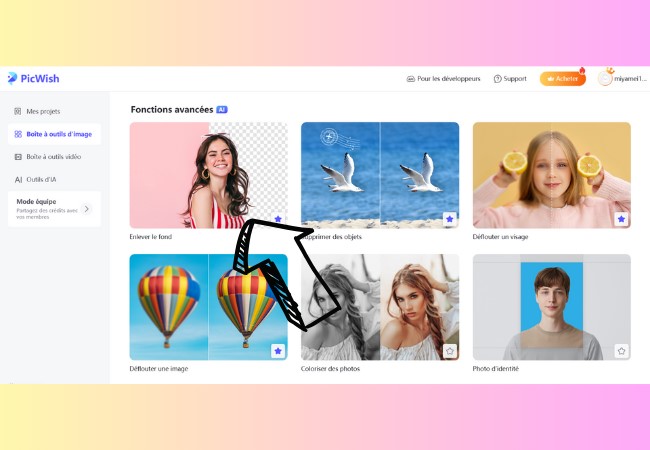
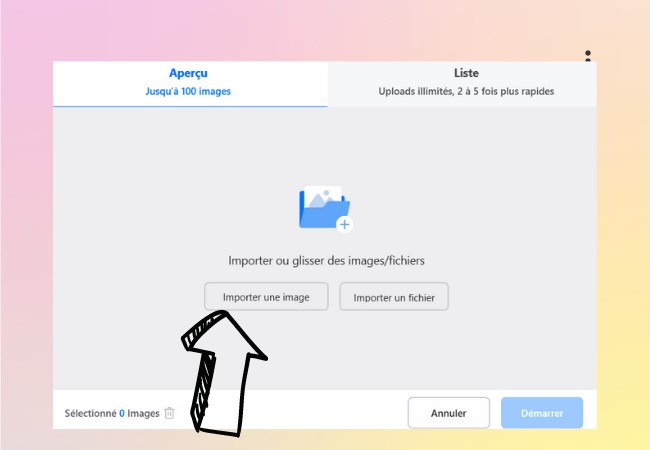
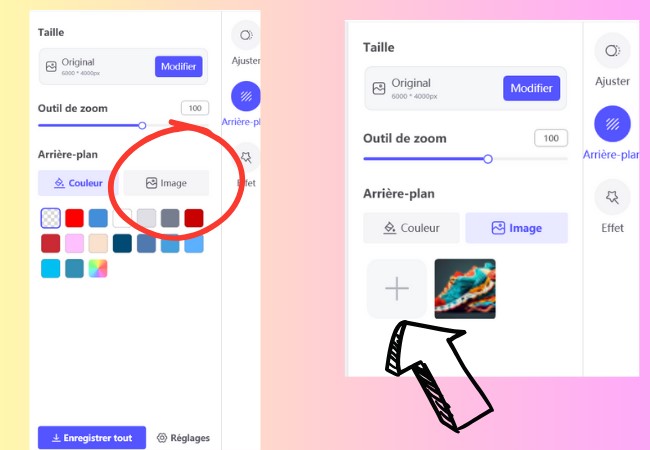
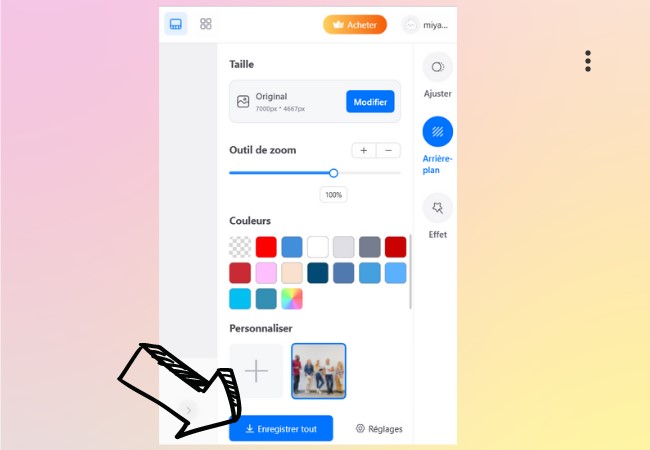
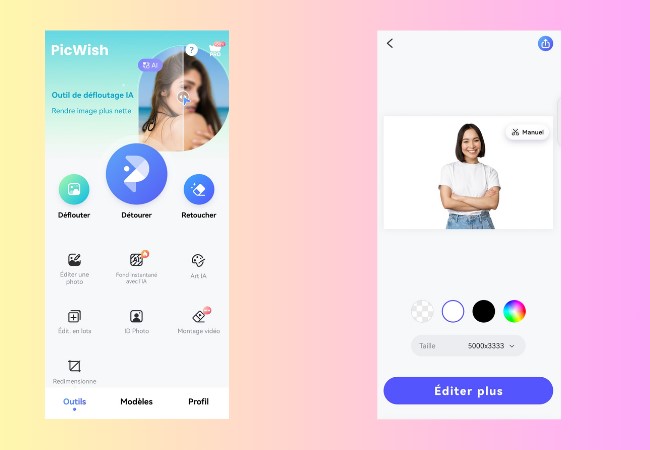
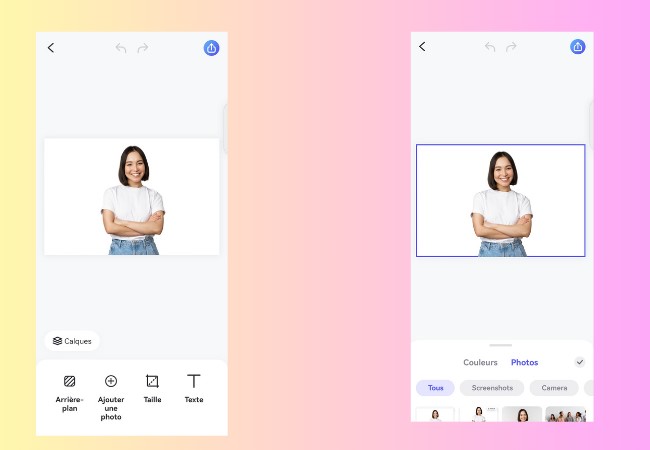
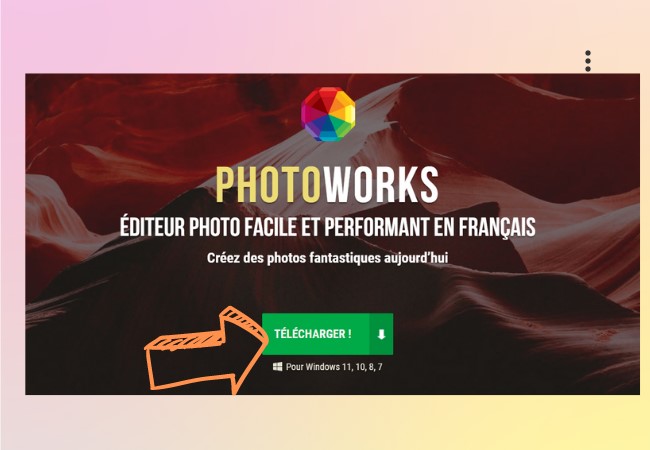
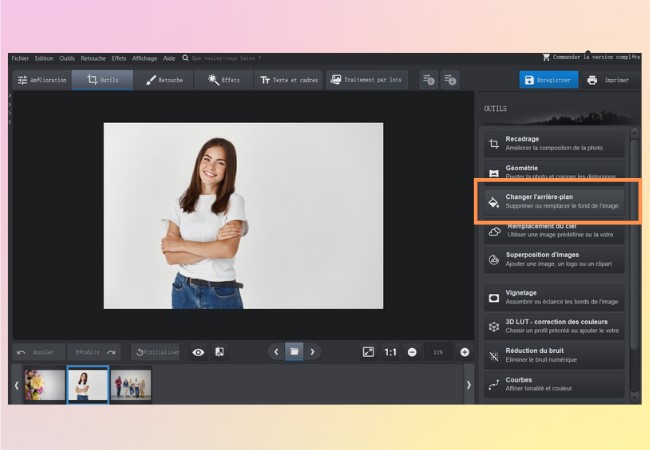
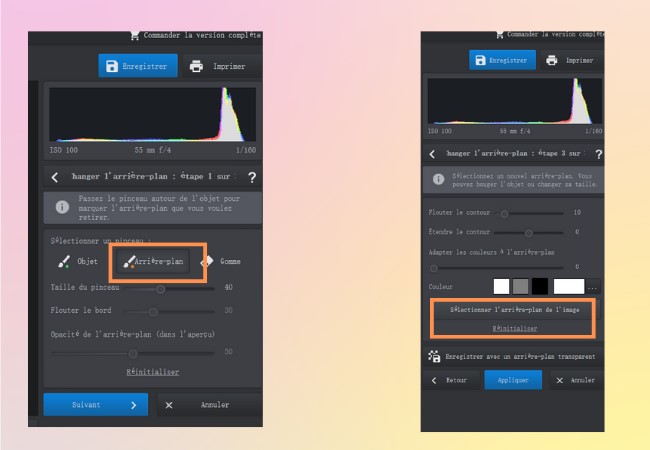
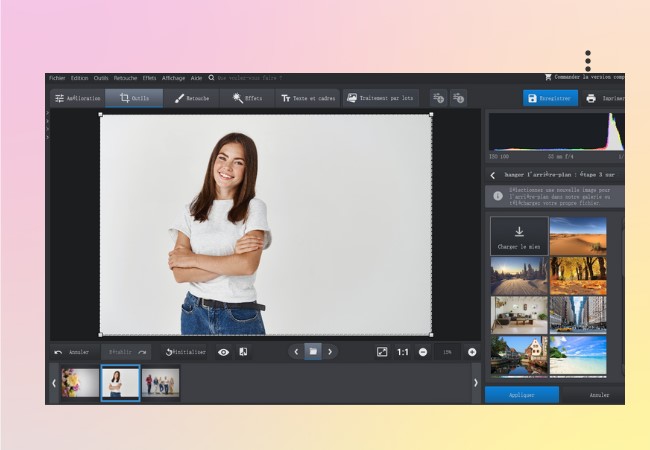
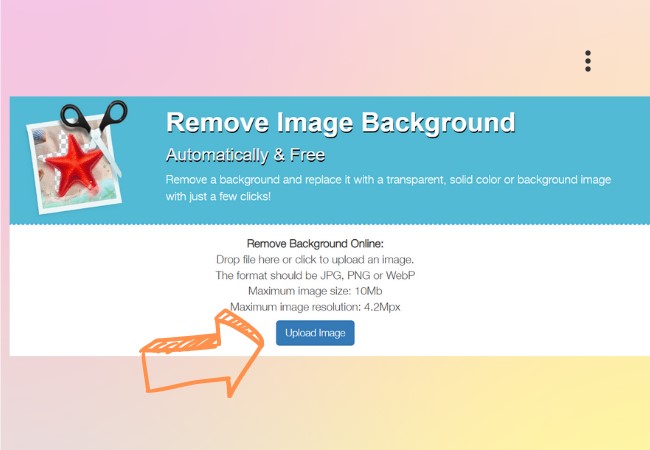
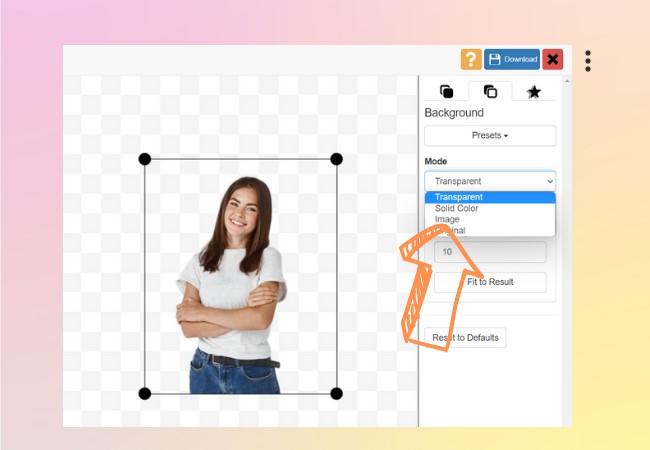
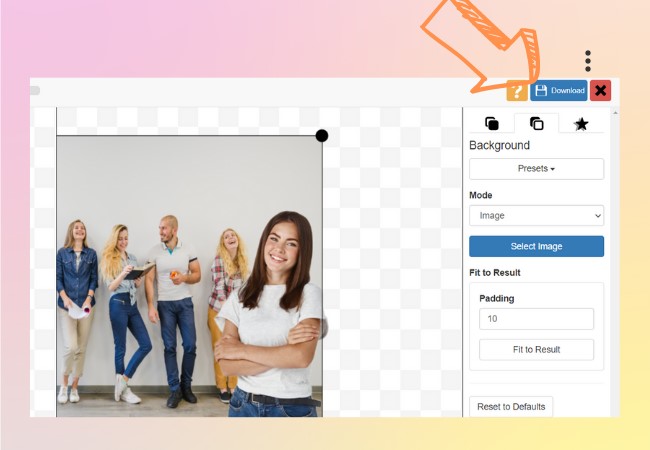
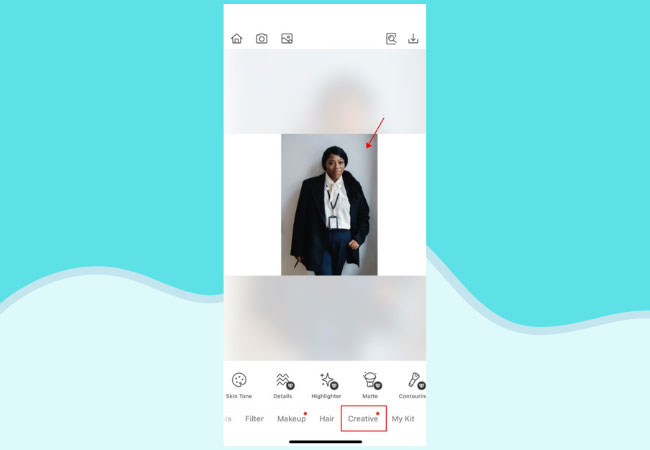
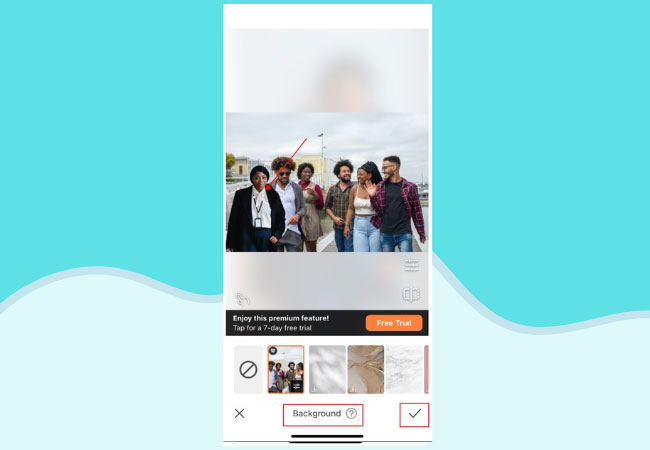
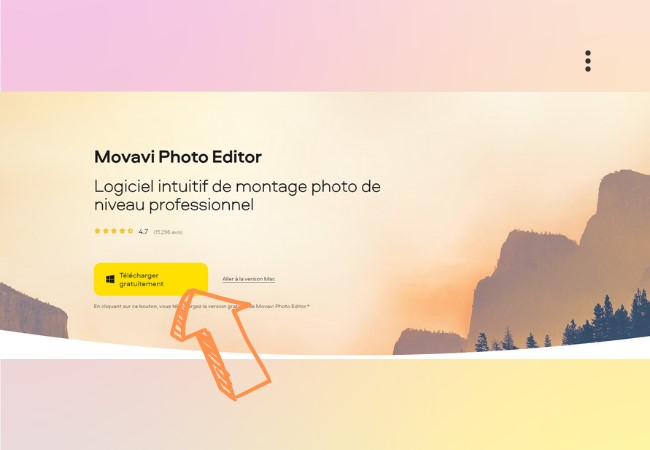
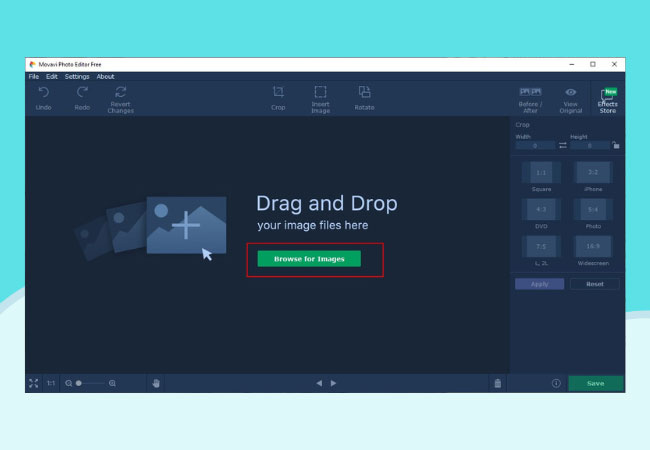
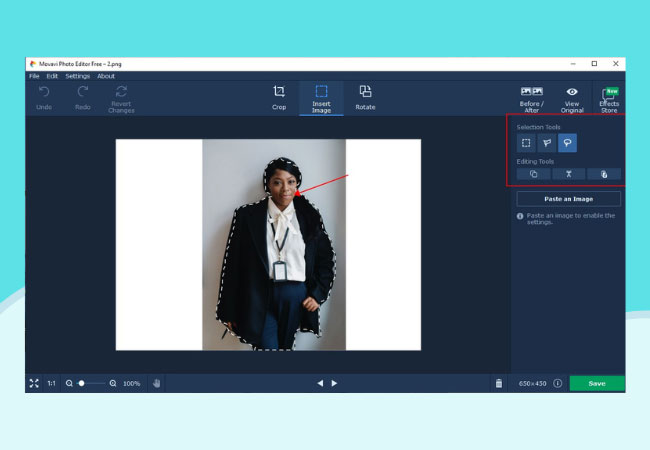





Laissez un commentaire